在日常办公的过程中,在已经打开了一篇word文档的情况下,要打开另外一篇文档,一般的方法是关闭该文档,再双击打开另外一篇文档。实际上这种方法比较慢
原因:打开word文档的过程是:先打开Word程序,再加载文档内容。而Word程序有许多加载项,打开速度较慢。
解决方法:只关闭文档,不关闭程序。
第一步:点击关闭文档的按钮,如图所示
word按退格键,光标后面的字符不动,怎么回事?
大家知道,按退格键时,光标后面的字符自动补位。但有时候失效,这是怎么回事?原因:使用了中文版式,没有允许西文在单词间换行。解决方法:第一步:点击段落组的斜箭头第二步:
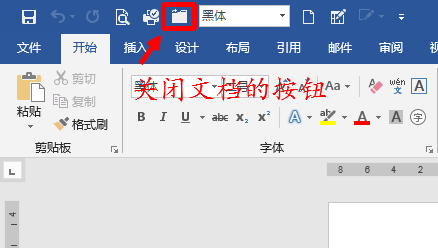
第二步:如图是关闭文档后的Word程序,页面是灰色的
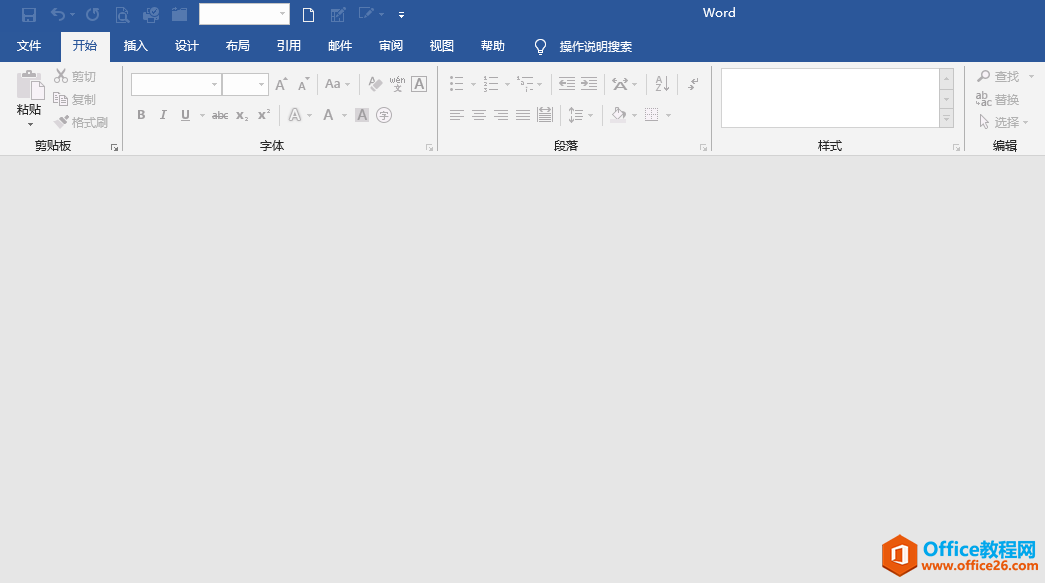
第三步:然后再打开另外一篇word文档,这时候打开速度就很快。
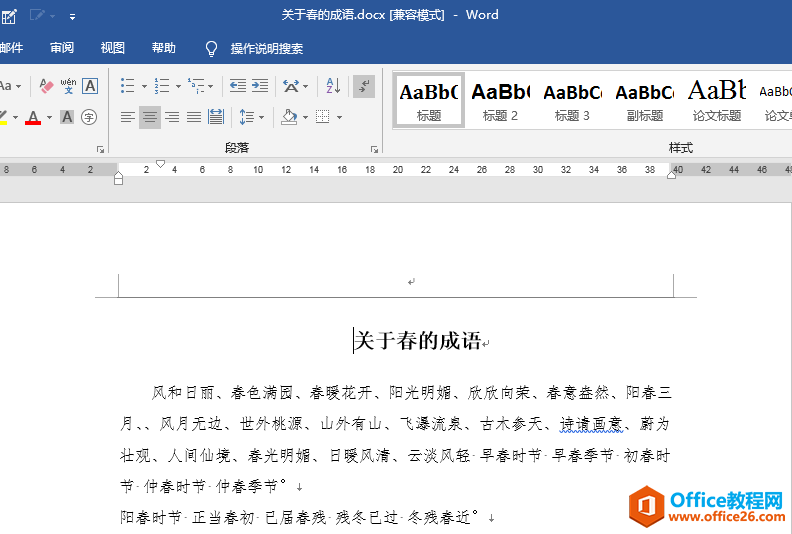
注:关闭文档的按钮一般在快速访问工具栏中
注:如果没有关闭文档的按钮,可以在快速访问工具栏中添加
如何实现对一个word文档的设置,其它word文档也生效?
大家知道,Word程序可以生成很多word文档。那对一个word文档的设置,其它word文档也生效?这个要具体情况具体分析。特点凡是与在【文件】【选项】中设置的,一般对所有word文档都生效。凡






